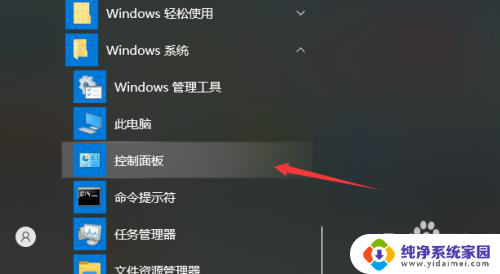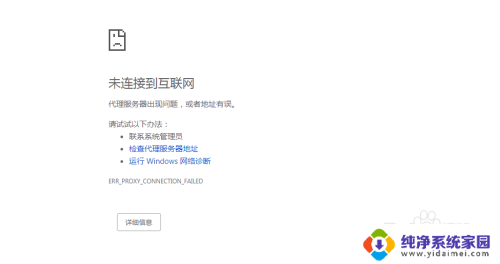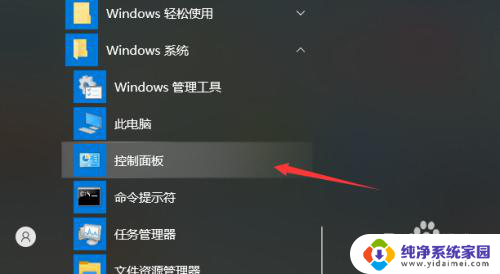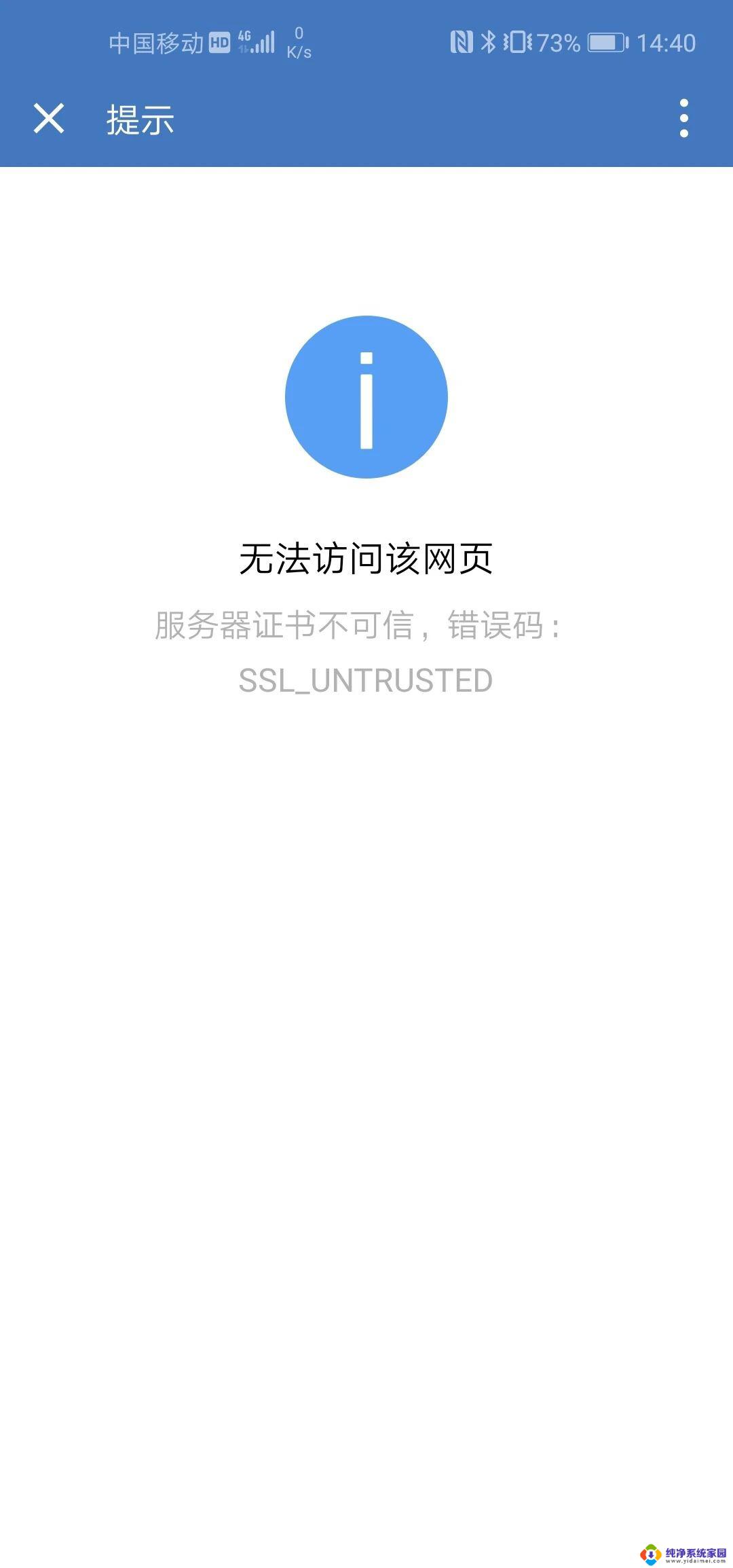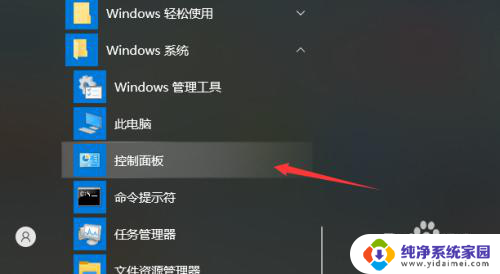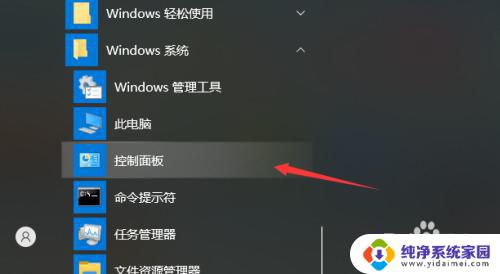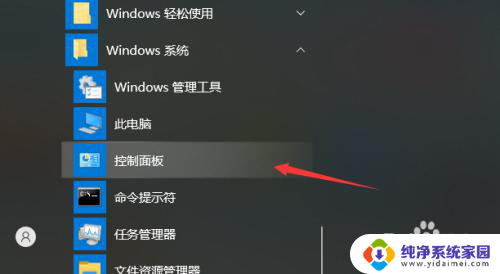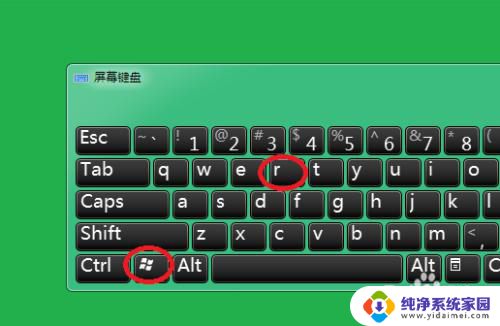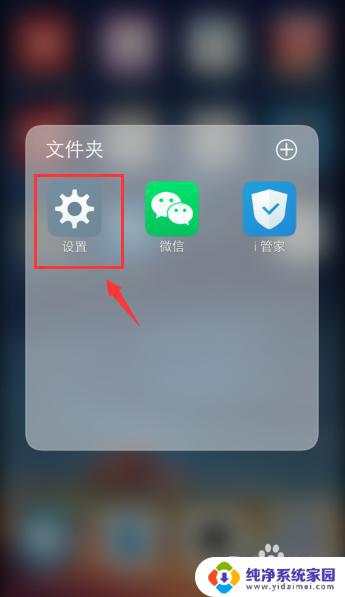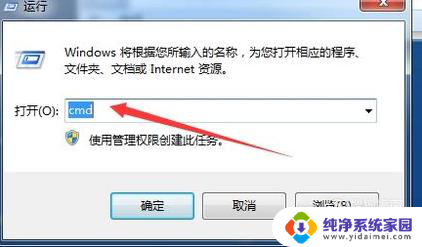可以上微信不能上网页 电脑上微信可以但网页打不开怎么办
在现代社会微信已成为人们日常生活中不可或缺的通讯工具,但偶尔会遇到一些问题,比如在手机上无法上网页,或者在电脑上打开微信却无法访问网页,这时候我们可以尝试一些解决方法来解决这一困扰。在手机上无法上网页时,可以尝试清除缓存或重新登录账号;在电脑上无法访问网页时,可以尝试更换浏览器或检查网络连接。通过这些简单的方法,我们可以轻松解决微信和网页无法正常访问的问题,让我们的日常生活变得更加便利和顺畅。
步骤如下:
1.在电脑桌面上鼠标左键单击开始菜单,在菜单里找到控制面板进行打开;
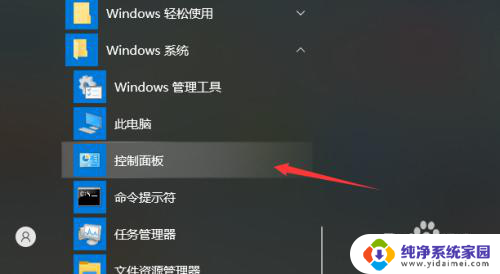
2.打开控制面板之后鼠标左键单击“查看网络状态和任务”选项;
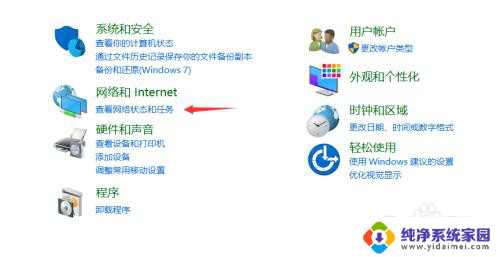
3.打开网路状态页面之后点击当前连接的网络,这里小编使用的是wifi连接。所以点击WLAN;
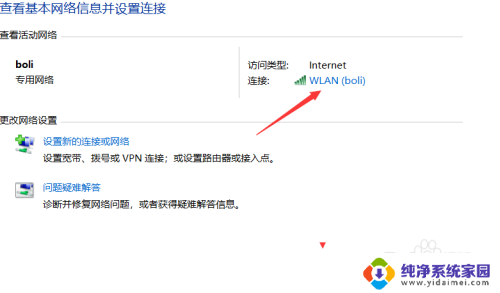
4.然后会打开WLAN状态页面,点击“属性按钮”;
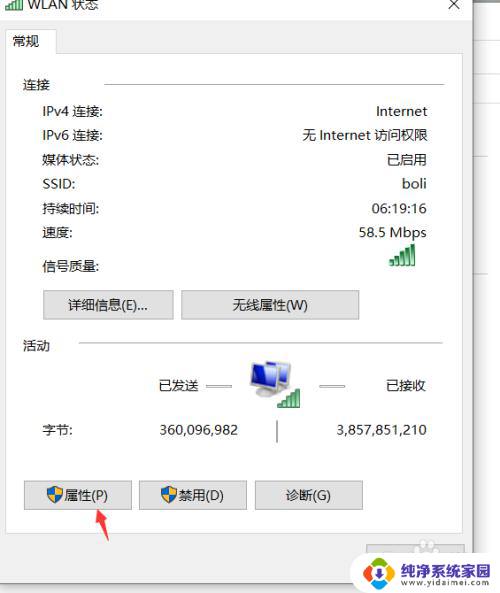
5.在属性页面里找到"internet ipv4 协议",再用鼠标左键单击“属性”按钮;
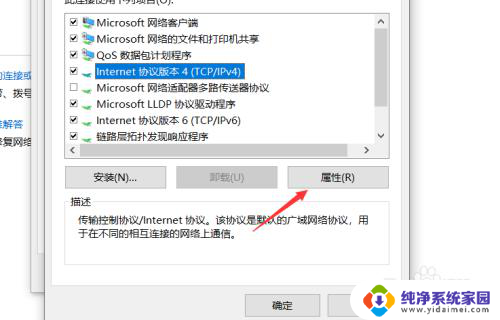
6.打开了”internet协议版本属性“页面,然后将DNS服务器地址进行修改;
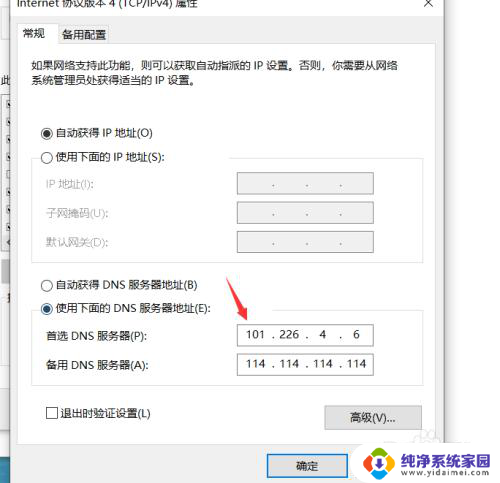
7.这里小编修改成国内的服务器地址,这个是看个人需求来进行修改。修改好了之后的点击“确定”按钮即可。
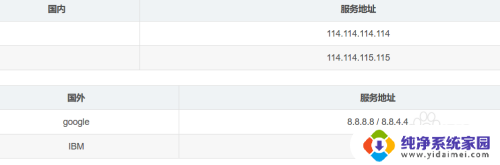
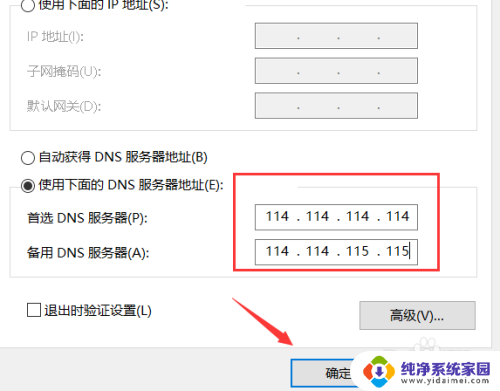
以上就是微信无法浏览网页的全部内容,如果还有不明白的用户,可以根据小编的方法来操作,希望能够帮助到大家。